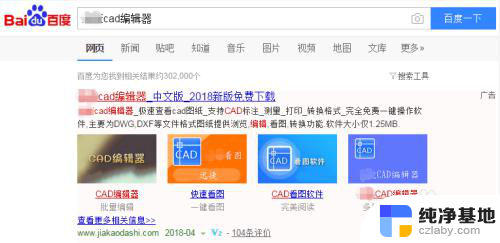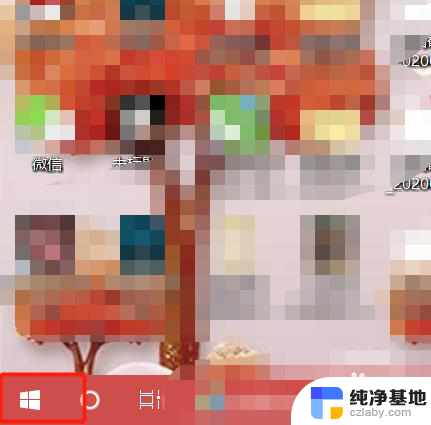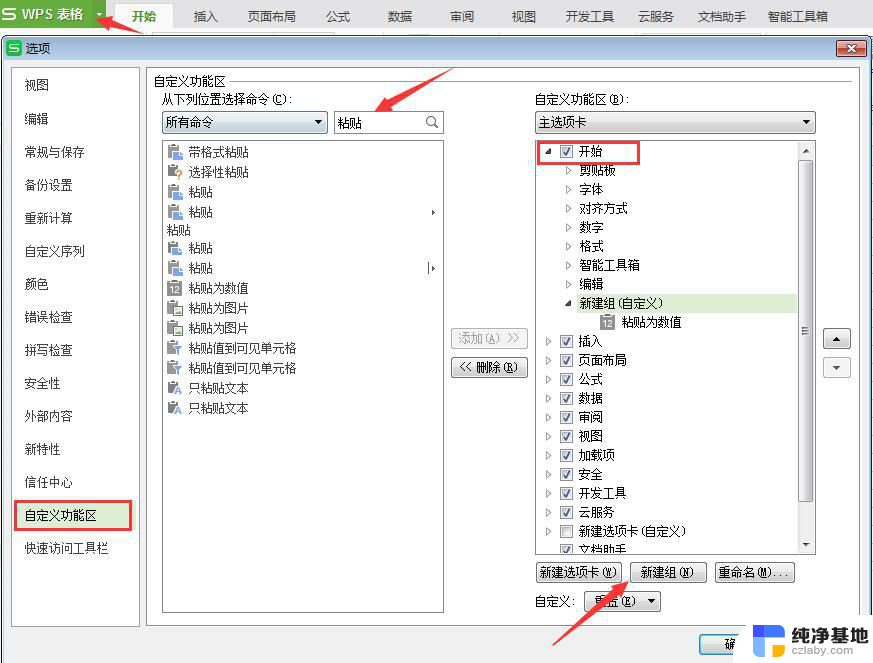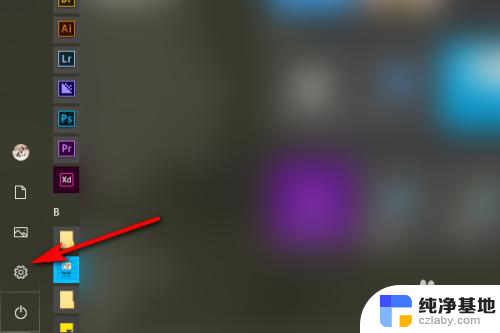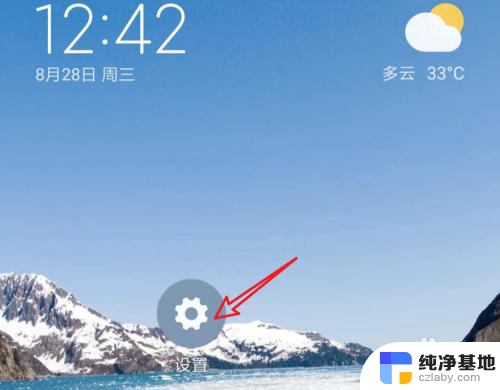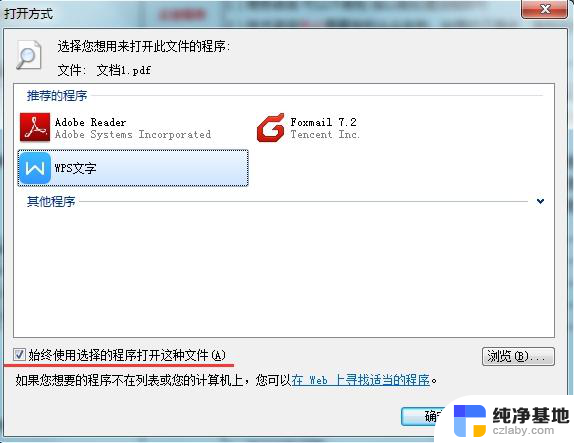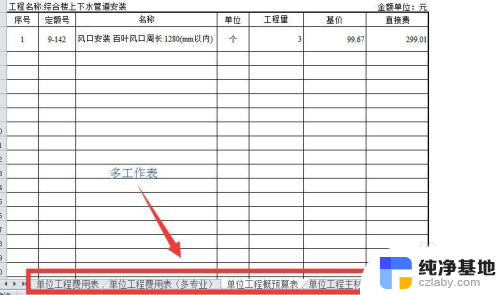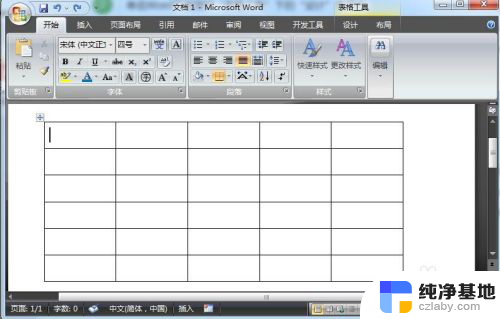如何设置新建word默认格式
在日常工作中,我们经常会使用到Word文档来进行文字处理,但是有时候,我们可能会觉得每次新建文档时都需要手动设置格式很麻烦。我们可以通过简单的设置来更改Word的默认格式,这样每次新建文档时就会自动应用我们预先设定好的格式。接下来让我们来看看如何在Word中设置新建文档的默认格式吧。
具体步骤:
1.新建一个空白的Word文档,此时我们看到初始默认的字体是三号黑体带双线的下划线,段落两端对齐。
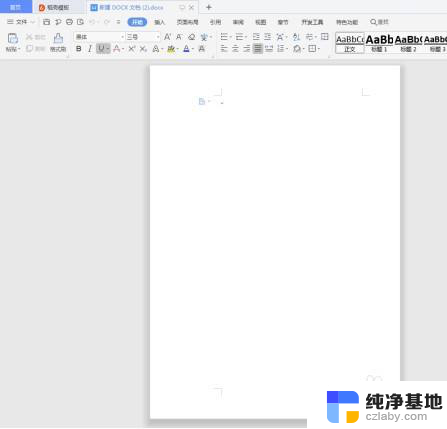
2.点击有“页面布局”我们可以可以看到页边距设置要人看着很不协调:
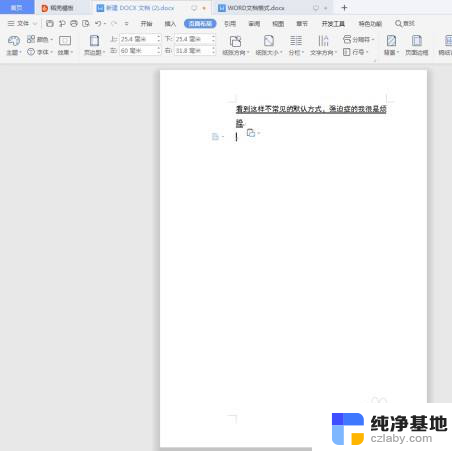
3.如果我们想要字体等格式变成我们想要的个是该怎么办呢?方法如下:点击箭头指向出,然后就会弹出设置框框。此时可以选择自己想要设置的格式,点击“默认”,可能还会跳出一个小框框,点击“确认”就设置好了。
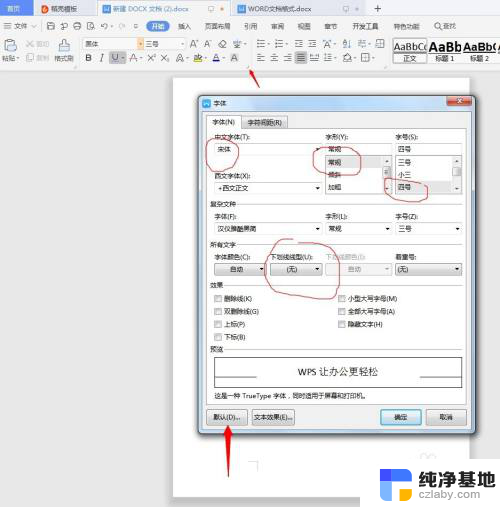
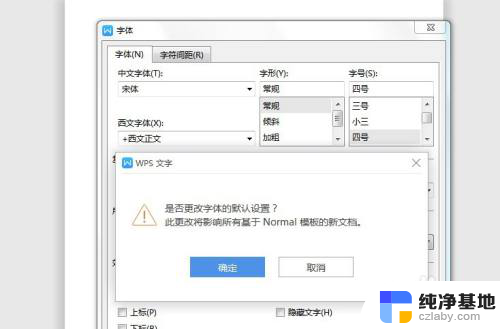
4.以第三步方法类推,设置页边方法如下:点击箭头指向出。然后就会弹出设置框框。此时可以选择自己想要设置的格式,点击“默认”,可能还会跳出一个小框框,点击“确认”就设置好了。
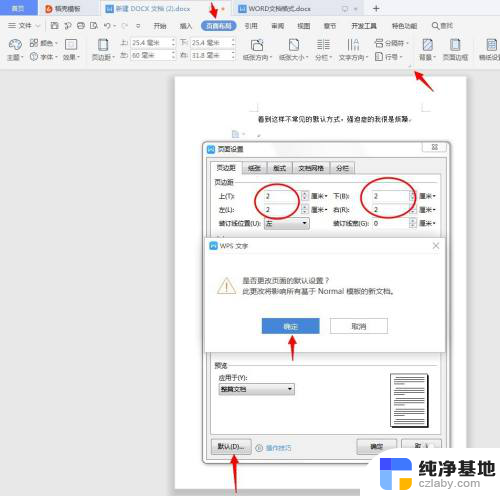
5.以以上的方法设置自己想要的格式,以后每次新建Word文档。打开之后就会按自己设置默认的格式,希望可以帮到大家。
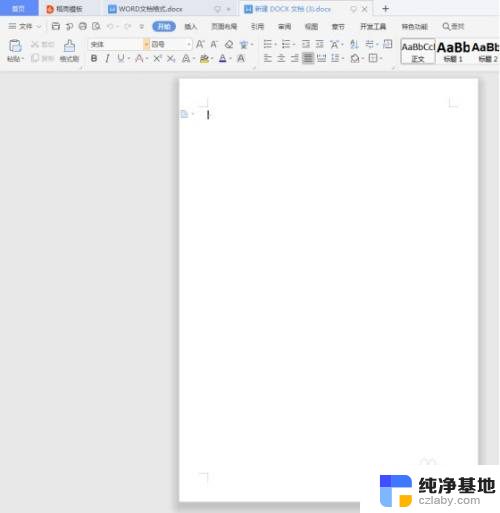
以上就是如何设置新建Word默认格式的全部内容,碰到同样情况的朋友们赶紧参照小编的方法来处理吧,希望能够对大家有所帮助。